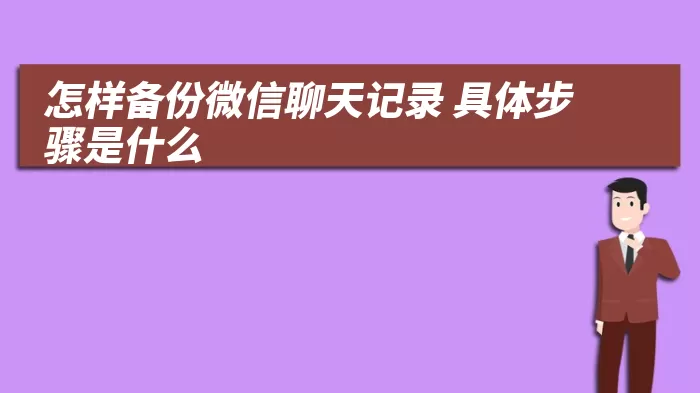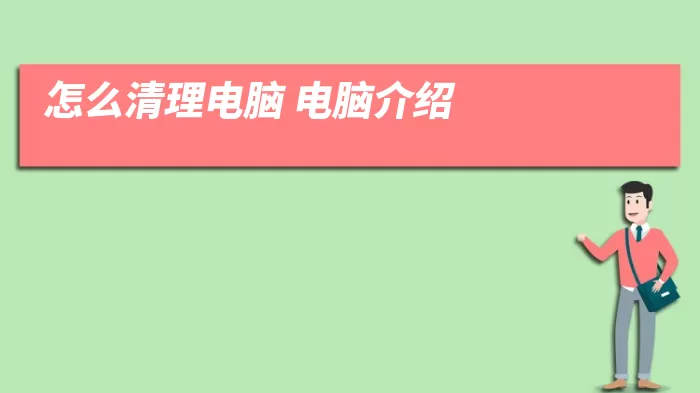显示器与主机连接线图(电脑主机和显示屏怎么连接)
7171次浏览 发布时间:2022-08-20 08:45:42一、电脑主机和显示屏怎么连接(示意图)
1、先在显示器上接上VGA线,接上后要把后面的两个螺丝固定。固定主要是担心在移时造成连接线脱落。
2、然后把VGA线的另一端接电脑主机。
3、接下来给显示器接上电源线,(注意只是和显示器想连,电源线另一端先别接上插座,等所有连接完成后再通电。)
4、接下来给主机接上鼠标。
5、把键盘也连接上。(绿色的是鼠标,紫色的是键盘。同时注意鼠标和键盘插头内部针脚要和接口内针孔的位置对准才能插入。)把网线一端接电脑主机的RJ45接口,然后另一端接交换机或路由器或调制解调器。
6、接下来把主机的电源线接上。
7、接下来就可以把主机和显示器的电源插头接上插座给主机和显示器通电了。就可以正常开机与使用了。
二、主机与显示器连接方法
电脑显示器与主机连接线的连接方法
第一步,我们先在显示器上接上vga线,接上后要把后面的两个螺丝固定。固定主要是担心在移时造成连接线脱落。(注意vga线的接口是梯形,接上时要注意,反过来是接不上去的。)如图:
电脑显示器与主机连接线的连接步骤图1 然后把vga线的另一端接电脑主机,如图:
电脑显示器与主机连接线的连接步骤图2电脑显示器与主机连接线的连接步骤图3 接下来给显示器接上电源线,(注意只是和显示器想连,电源线另一端先别接上插座,等所有连接完成后再通电。)如图:
电脑显示器与主机连接线的连接步骤图4 接下来我们给主机接上鼠标
电脑显示器与主机连接线的连接步骤图5 接下把键盘也连接上。(注意,绿色的是鼠标,紫色的是键盘。同时注意鼠标和键盘插头内部针脚要和接口内针孔的位置对准才能插入。)

再接下来,我们把网线一端接电脑主机的rj45接口,然后另一端接交换机或路由器或调制解调器。
电脑显示器与主机连接线的连接步骤图6电脑显示器与主机连接线的连接步骤图7 接下来,我们把主机的电源线接上,如图:
电脑显示器与主机连接线的连接步骤图8 接下来就可以把主机和显示器的电源插头接上插座给主机和显示器通电了。就可以正常开机与使用了。
三、电脑主机和显示器之间要接哪几根线?
主机和显示,只是通过一根VAG线和DVI或者HDMI线,一头连接电脑的集成显卡或者独立显卡,一头连接显示器上面的VAG或者DVI或者HDMI插口上,并插上电源,一般就可以开机了。
1、先在显示器上接上VGA线,接上后要把后面的两个螺丝固定。固定主要是担心在移时造成连接线脱落。
2、然后把VGA线的另一端接电脑主机。
3、接下来给显示器接上电源线,(注意只是和显示器想连,电源线另一端先别接上插座,等所有连接完成后再通电。)
4、接下来给主机接上鼠标。
5、把键盘也连接上。(绿色的是鼠标,紫色的是键盘。同时注意鼠标和键盘插头内部针脚要和接口内针孔的位置对准才能插入。)把网线一端接电脑主机的RJ45接口,然后另一端接交换机或路由器或调制解调器。
6、接下来把主机的电源线接上。
7、接下来就可以把主机和显示器的电源插头接上插座给主机和显示器通电了。就可以正常开机与使用了。